[JAVAWEB教程]jsp环境搭建 部署网站(eclipse tomcat)[详细 图文]
最新eclipse java EE+最新tomcat7.0配置web项目全程 实录
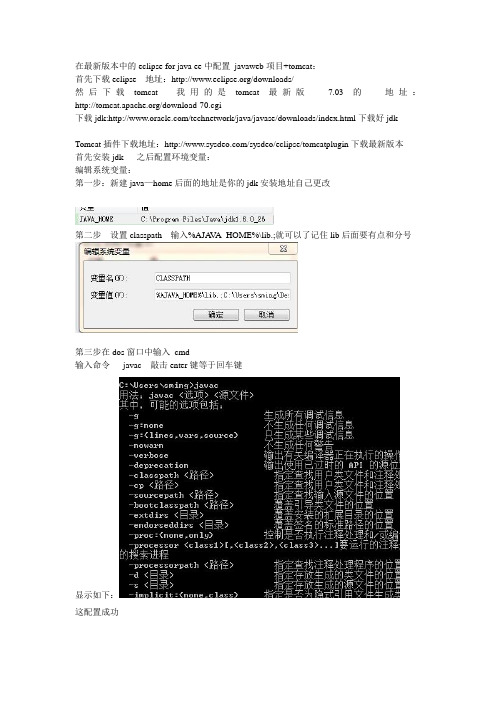
在最新版本中的eclipse for java ee中配置javaweb项目+tomcat:首先下载eclipse 地址:/downloads/然后下载tomcat 我用的是tomcat最新版7.03的地址:/download-70.cgi下载jdk:/technetwork/java/javase/downloads/index.html下载好jdkTomcat插件下载地址:/sysdeo/eclipse/tomcatplugin下载最新版本首先安装jdk 之后配置环境变量:编辑系统变量:第一步:新建java—home后面的地址是你的jdk安装地址自己更改第二步设置classpath 输入%AJA V A_HOME%\lib.;就可以了记住lib后面要有点和分号第三步在dos窗口中输入cmd输入命令javac 敲击enter键等于回车键显示如下:这配置成功配置tomcat7.03第一步:安装好tomcat7点击next同意第三步选择full之后输入4:点击next输入你的用户名和密码5:点击next6:finsh然后我的电脑->属性————系统保护-----------高级---------环境变量-----------按照如下在系统变量中输入1:2:3:4:在classpath下输入tomcat安装的地址在tomcat——lib目录下——找到servelt_api如下图之后安装javaEE 将tomcat插件解压放到:javaEE的plugins文件夹下在Step1:之后新建links文件夹上图有:Step2:在里面新建文件Step3:加入如下内容:你的eclipse中的pugins文件夹下的插件地址:path=F:\eclipse+tomcat\javaee\eclipse\plugins\com.sysdeo.eclipse.tomcat_3.3.0\启动:将看到tom猫图标表示配置插件成功eclipse:1:点击window2:按照如下操作3:按照如下选择advanced:4:点击java --------installedjres点击ok5:点击server 选择add添加一个server tomcat 7.0-------点击ok5新建一个dymaic webproject 如下图必须设置一样6,在webcontent目录下新建一个jsp页面6:点击右键——--选择————runas---RunOnServer运行如上图。
eclipse for javaee配置web开发环境(struts2+servlet+sping)字体

一、Eclipse helios 配置struts2图解本文章环境:1. Eclipse for JavaEE developer Helios2. Struts 2.3.1.13. tomcat 7.0.6配置前提:配置好tomcat,本文省略配置tomcat步骤其实MyEclipse和Eclipse for JavaEE 的配置过程差不多,唯一的区别在于: Eclipse for JAVAEE创建Dynamic Web Projec;MyEclipse创建的是Web Project;1、创建一个Dynamic Web Project2.点击next3.看到output folder为build\classes,和传统的WEB-INF\classes有所差别,但是开发时不需要注意;4.在WEB-INF中配置web.xml,为了将Struts2框架添加入WEB应用;在src中配置struts.xml(Eclipse在编译时会将src目录下的除了Java文件外的其他文件全部拷贝进WEB-INF\classes)将struts核心类库导入WEB-INF\lib中;5.编写web.xml此处配置的目的是为了将struts2框架融入web应用,此处配置了一个过滤器,从前面学习可以知道,过滤器的作用是在Servlet执行之前完成一些事情,从<url-pattern>中可以看出任意的请求都会进入struts2的框架的范畴;[html]view plaincopyprint?1. <?xml version="1.0"encoding="GBK"?>2. <web-app xmlns:xsi="http://www.w/2001/XMLSchema-instance"xmlns="/xml/ns/javaee"xmlns:web="/xml/ns/javaee/web-app_2_5.xsd"xsi:schemaLocation="/xml/ns/javaee/xml/ns/javaee/web-app_3_0.xsd"version="3.0">3. <filter>4. <filter-name>struts2</filter-name>5. <filter-class>org.apache.struts2.dispatcher.ng.filter.StrutsPrepareAndExecuteFilter</filter-class>6. </filter>7. <filter-mapping>8. <filter-name>struts2</filter-name>9. <url-pattern>/*</url-pattern>10. </filter-mapping>11. </web-app>6.编写struts.xml[html]view plaincopyprint?1. <?xml version="1.0"encoding="GBK"?>2. <!DOCTYPE struts PUBLIC3. "-//Apache Software Foundation//DTD Struts Configuration 2.0//EN"4. "/dtds/struts-2.0.dtd">5.6. <struts>7.8. </struts>编写Hello world1.创建一个Hello.jsp 并且内容为Hello struts2!!!2.配置struts.xml[html]view plaincopyprint?1. <struts>2. <constant name="struts.devMode"value="true"></constant>3. <package name="HelloPackage"namespace="/"extends="struts-default">4. <action name="Hello">5. <result>/Hello.jsp</result>6. </action>7. </package>8. </struts>3.部署并在浏览器中填写http://localhost:8888/StrutsDemo01/Hello注意:在以后的开发中必须在<struts>元素中添加:<constant name="struts.devMode" value="true"></constant>因为这表明是在开发者模式,是指发生错误时提供更多的提示信息;eclipse for JavaEE 下怎么建立一个Servlet类选中文件夹【Java Resources: src】,右击【new】-【other】-【Web】-【servlet】建立完成后,可以发现:【WebContent】-【WEB-INF】-【web.xml】,已经添加了刚才的那个s ervlet的信息。
web应用部署(Tomcat,springboot部署方式)
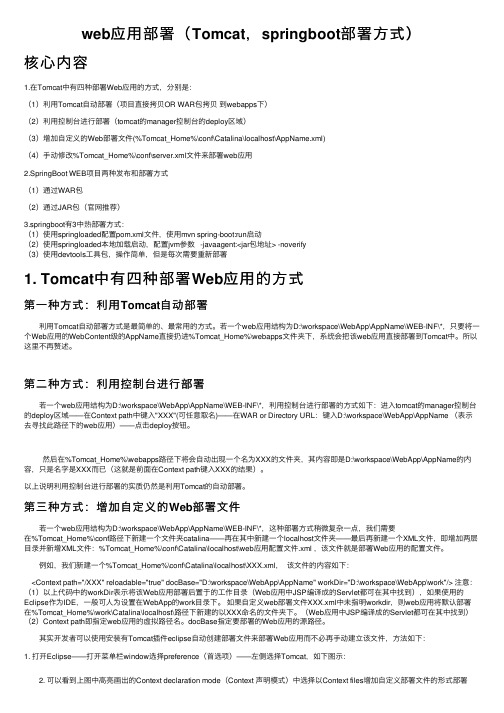
web应⽤部署(Tomcat,springboot部署⽅式)核⼼内容1.在Tomcat中有四种部署Web应⽤的⽅式,分别是:(1)利⽤Tomcat⾃动部署(项⽬直接拷贝OR WAR包拷贝到webapps下)(2)利⽤控制台进⾏部署(tomcat的manager控制台的deploy区域)(3)增加⾃定义的Web部署⽂件(%Tomcat_Home%\conf\Catalina\localhost\AppName.xml)(4)⼿动修改%Tomcat_Home%\conf\server.xml⽂件来部署web应⽤2.SpringBoot WEB项⽬两种发布和部署⽅式(1)通过WAR包(2)通过JAR包(官⽹推荐)3.springboot有3中热部署⽅式:(1)使⽤springloaded配置pom.xml⽂件,使⽤mvn spring-boot:run启动(2)使⽤springloaded本地加载启动,配置jvm参数 -javaagent:<jar包地址> -noverify(3)使⽤devtools⼯具包,操作简单,但是每次需要重新部署1. Tomcat中有四种部署Web应⽤的⽅式第⼀种⽅式:利⽤Tomcat⾃动部署利⽤Tomcat⾃动部署⽅式是最简单的、最常⽤的⽅式。
若⼀个web应⽤结构为D:\workspace\WebApp\AppName\WEB-INF\*,只要将⼀个Web应⽤的WebContent级的AppName直接扔进%Tomcat_Home%\webapps⽂件夹下,系统会把该web应⽤直接部署到Tomcat中。
所以这⾥不再赘述。
第⼆种⽅式:利⽤控制台进⾏部署若⼀个web应⽤结构为D:\workspace\WebApp\AppName\WEB-INF\*,利⽤控制台进⾏部署的⽅式如下:进⼊tomcat的manager控制台的deploy区域——在Context path中键⼊"XXX"(可任意取名)——在WAR or Directory URL:键⼊D:\workspace\WebApp\AppName (表⽰去寻找此路径下的web应⽤)——点击deploy按钮。
搭建Eclipse+MyEclipse+tomcat开发环境+开发J2EE的第一步
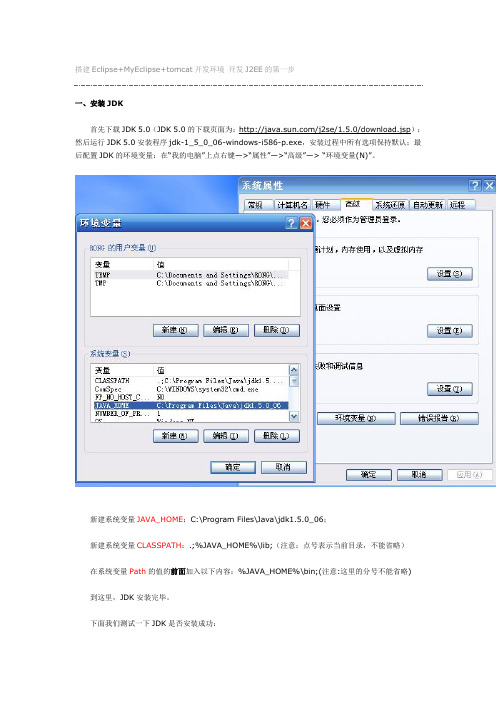
搭建Eclipse+MyEclipse+tomcat开发环境开发J2EE的第一步一、安装JDK首先下载JDK 5.0(JDK 5.0的下载页面为:/j2se/1.5.0/download.jsp);然后运行JDK 5.0安装程序jdk-1_5_0_06-windows-i586-p.exe,安装过程中所有选项保持默认;最后配置JDK的环境变量:在“我的电脑”上点右键—>“属性”—>“高级”—> “环境变量(N)”。
新建系统变量JAVA_HOME:C:\Program Files\Java\jdk1.5.0_06;新建系统变量CLASSPATH:.;%JAVA_HOME%\lib;(注意:点号表示当前目录,不能省略)在系统变量Path的值的前面加入以下内容:%JAVA_HOME%\bin;(注意:这里的分号不能省略) 到这里,JDK安装完毕。
下面我们测试一下JDK是否安装成功:将以下内容复制到记事本中:public class HelloJAVA{public static void main(String srg[]){System.out.println("Hello JAVA!");}}另存为“HelloJAVA.java”(不含引号,下同),并保存到D盘根目录下。
在命令行依次输入下图中红线所标注的命令:如果出现上图红框中所标注的内容,则说明JDK安装成功!注意:如果以后要安装诸如Eclipse、Borland JBuilder、JCreator、IntelliJ IDEA等集成开发环境(IDE,Integrated Developm ent Environment),应该在IDE中编译运行一个简单的HelloWorld程序,以保证IDE可以识别出JDK的位置。
二、安装Tomcat首先下载jakarta-tomcat-5.0.30.zip,之所以下载免安装版的好处是可以使用多个Tomcat (jakarta-tomcat-5.0.30.zip的下载页面为:/tomcat/tomcat-5/v5.0.30/bin/);然后将jakarta-tomcat-5.0.30.zip直接解压到D盘根目录:最后配置Tomcat的环境变量:在“我的电脑”上点右键—>“属性”—>“高级”—> “环境变量(N)”。
eclipse与tomcat配置安装教程
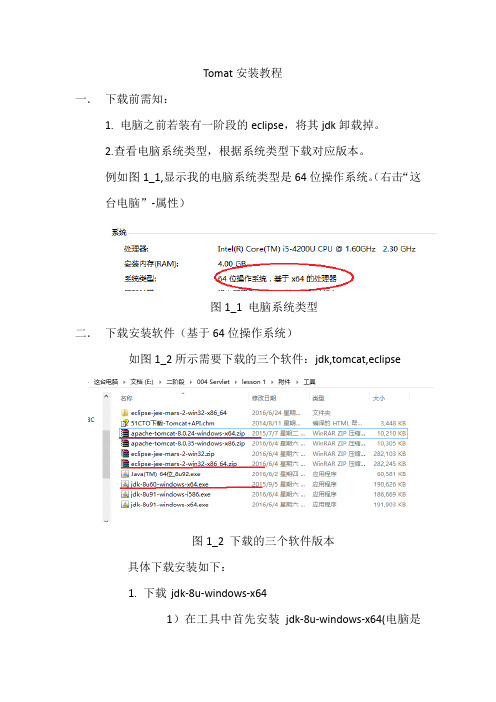
Tomat安装教程一.下载前需知:1.电脑之前若装有一阶段的eclipse,将其jdk卸载掉。
2.查看电脑系统类型,根据系统类型下载对应版本。
例如图1_1,显示我的电脑系统类型是64位操作系统。
(右击“这台电脑”-属性)图1_1 电脑系统类型二.下载安装软件(基于64位操作系统)如图1_2所示需要下载的三个软件:jdk,tomcat,eclipse图1_2 下载的三个软件版本具体下载安装如下:1.下载jdk-8u-windows-x641)在工具中首先安装jdk-8u-windows-x64(电脑是64)位的(jdk-8u60与jdk-8u91差不多,为防出错建议安装低版本- jdk-8u60的),默认安装在c盘根目录之下即可。
2)配置环境变量,结果如图1_3:JAVA_HOME : jdk 的安装路径PATH: jdk 的bin 路径图1_3 jdk环境变量配置3)检测jdk版本:window+R 调出CMD ,输入指令Set java:出现jdk的版本就说明环境变量配置成功。
结果如图1_4所示。
图1_4 cmd中检测jdk配置成功性2.下载tomat版本为8.0(8.0以上版本与eclipse不兼容)Apache-tomat-8.0.24-windows-x64.zip(参见图1_2)在工具中首先解压apache-tomcat-8.0.24-windows-x64(电脑是64位的)。
将其解压在在根目录下即可,例如:D:\Program Files (x86)\apache-tomcat-8.0.24。
Tomcat 解压之后不需要安装,直接可以使用。
2)配置环境变量,结果如图1_5所示:CATALINA_HOME : Tomcat 的安装路径图1_5 tomcat环境变量配置3)检测版本:window+R 调出cmd ,输入指令Set cata,出现Tomcat的版本就说明环境变量配置成功,记住其版本号。
使用myeclipse创建web程序并在tomcat发布

使用myeclipse创建web程序并在tomcat发布MyEclipse是一款基于Eclipse开发环境的IDE,主要用于Java开发。
下面将介绍如何使用MyEclipse创建Web程序,并将其发布到Tomcat服务器上。
首先,确保已安装并配置了MyEclipse和Tomcat。
如果还没有,请按照官方文档指引进行安装和配置。
1. 打开MyEclipse,点击“File”菜单,选择“New” -> “Project”。
在弹出窗口中选择“Java EE” -> “Dynamic Web Project”,然后点击“Next”。
2. 在新建项目对话框中,输入项目名称、目标运行环境和目标服务器。
选择所需的Java版本和动态Web模块版本。
点击“Next”。
3. 在Web模块设置对话框中,可以选择需要的配置,如上下文根、项目结构等。
点击“Finish”完成项目的创建。
4. 创建完毕后,将在项目导航器中看到项目的目录结构。
其中,WEB-INF目录是Web应用的核心目录。
可以在其中创建html、jsp、css、js等文件。
5. 可以通过右键单击项目导航器中的“WebContent”目录,选择“New” -> “Other”来创建其他类型的文件。
6. 开发Web应用程序时,可以通过右键单击项目导航器中的项目,选择“Run As” -> “Run on Server”来测试项目。
选择已配置好的Tomcat服务器,点击“Finish”。
8. 如果需要在本地Tomcat服务器上发布Web应用程序,可以将项目右键单击项目导航器中的项目,选择“Export” -> “WAR File”,然后按照提示将项目导出为WAR文件。
9. 导出WAR文件后,将文件复制到Tomcat服务器的webapps目录下。
然后启动Tomcat服务器。
以上就是使用MyEclipse创建Web程序,并将其发布到Tomcat服务器上的基本步骤。
在Eclipse中进行Java项目的构建和发布
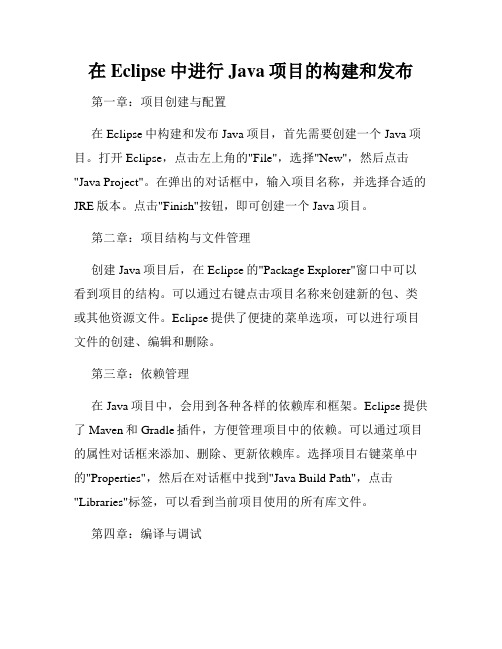
在Eclipse中进行Java项目的构建和发布第一章:项目创建与配置在Eclipse中构建和发布Java项目,首先需要创建一个Java项目。
打开Eclipse,点击左上角的"File",选择"New",然后点击"Java Project"。
在弹出的对话框中,输入项目名称,并选择合适的JRE版本。
点击"Finish"按钮,即可创建一个Java项目。
第二章:项目结构与文件管理创建Java项目后,在Eclipse的"Package Explorer"窗口中可以看到项目的结构。
可以通过右键点击项目名称来创建新的包、类或其他资源文件。
Eclipse提供了便捷的菜单选项,可以进行项目文件的创建、编辑和删除。
第三章:依赖管理在Java项目中,会用到各种各样的依赖库和框架。
Eclipse提供了Maven和Gradle插件,方便管理项目中的依赖。
可以通过项目的属性对话框来添加、删除、更新依赖库。
选择项目右键菜单中的"Properties",然后在对话框中找到"Java Build Path",点击"Libraries"标签,可以看到当前项目使用的所有库文件。
第四章:编译与调试在Eclipse中进行Java项目的构建,首先需要将源代码编译成可执行的字节码文件。
Eclipse提供了自动编译的功能,只需保存修改后的代码,Eclipse就会自动编译并生成对应的字节码文件。
同时,Eclipse还提供了强大的调试功能,可以方便地进行断点调试、变量查看等操作。
第五章:打包与部署在完成项目的开发和调试后,需要将项目打包成可执行的文件,并部署到服务器上。
Eclipse提供了"Export"功能,可以将项目打包成JAR文件、WAR文件或可运行的可执行文件。
图文详解win8系统下Myeclipse+Tomcat+MySQL+Navicat的jsp网站开发环境配置
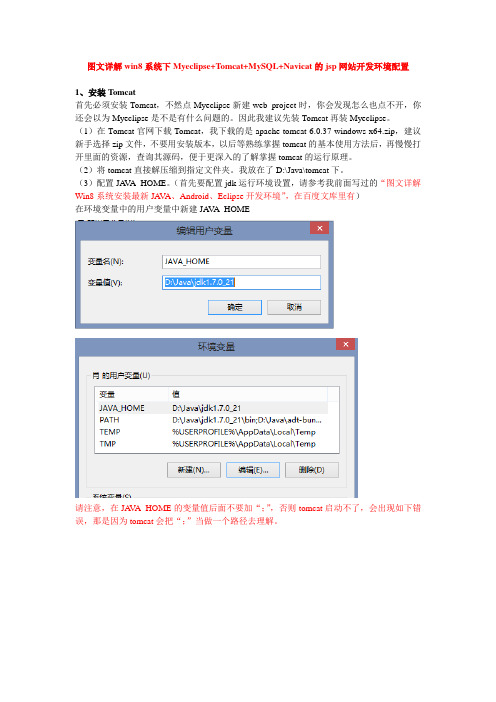
图文详解win8系统下Myeclipse+Tomcat+MySQL+Navicat的jsp网站开发环境配置1、安装Tomcat首先必须安装Tomcat,不然点Myeclipse新建web project时,你会发现怎么也点不开,你还会以为Myeclipse是不是有什么问题的。
因此我建议先装Tomcat再装Myeclipse。
(1)在Tomcat官网下载Tomcat,我下载的是apache-tomcat-6.0.37-windows-x64.zip,建议新手选择zip文件,不要用安装版本,以后等熟练掌握tomcat的基本使用方法后,再慢慢打开里面的资源,查询其源码,便于更深入的了解掌握tomcat的运行原理。
(2)将tomcat直接解压缩到指定文件夹。
我放在了D:\Java\tomcat下。
(3)配置JA V A_HOME。
(首先要配置jdk运行环境设置,请参考我前面写过的“图文详解Win8系统安装最新JA V A、Android、Eclipse开发环境”,在百度文库里有)在环境变量中的用户变量中新建JA V A_HOME请注意,在JA V A_HOME的变量值后面不要加“;”,否则tomcat启动不了,会出现如下错误,那是因为tomcat会把“;”当做一个路径去理解。
配置完毕后,在cmd中转入到tomcat的bin目录下,输入startup,看到下面的东东你就成功了。
(4)测试tomcat。
打开浏览器,在地址栏输入:http://localhost:8080,如下图就ok了2、安装与配置myeclipse(1)Myeclipse的安装在这就不多讲了,因为myeclipse是需要付费,所以我找的是8.5低版本可以破解的,用于开发基本够了。
如果你一定要用最新版本,请去myeclipse购买或者申请试用序列号。
个人体会,如果你认真学习,试用序列号就可以满足学习的需要,说不定还能开发出一个比较挣钱的东东,那时候就有足够的钱去付费了。
web环境配置方法、步骤

web环境配置方法、步骤Web 环境配置是搭建和配置一个运行 Web 应用程序所需要的软件和设置的过程。
下面是一个简单的步骤,可以帮助你开始配置一个基本的 Web 环境。
1. 选择合适的操作系统:Web 应用程序可以在多种操作系统上运行,如Windows、Linux、Mac OS等。
根据你的需求和熟悉程度,选择一个适合的操作系统。
2. 安装 Web 服务器软件:Web 服务器软件是用来处理和响应用户请求的。
常见的 Web 服务器软件包括Apache、Nginx、IIS等。
根据你选择的操作系统,在官方网站上下载并安装合适的 Web 服务器软件。
3. 配置 Web 服务器:一旦安装完 Web 服务器软件,你需要进行一些基本的配置。
这包括设置主机名、端口号、目录结构等。
具体的配置方法可以在各个 Web 服务器软件的官方文档中找到。
4. 安装数据库管理系统:如果你的 Web 应用程序需要使用数据库来存储和检索数据,你需要安装和配置一个数据库管理系统。
常见的数据库管理系统包括MySQL、PostgreSQL、MongoDB等。
选择一个适合你的需求的数据库管理系统,并按照官方文档进行安装和配置。
5. 安装编程语言和框架:根据你计划使用的编程语言和框架,安装相应的开发环境。
常见的编程语言和框架包括Python(Django、Flask)、Node.js(Express.js)、Ruby(Ruby on Rails)等。
按照官方文档中的指引,安装并配置相应的开发环境。
6. 编写和测试 Web 应用程序:现在你已经完成了 Web 环境的基本配置。
接下来,你可以开始编写和测试你的 Web 应用程序了。
根据你选择的编程语言和框架,参考相应的文档和示例代码,编写你的应用程序。
确保在本地环境中对应用程序进行测试,以确保它正常运行。
7. 部署到服务器:一旦你的应用程序在本地环境中成功运行,你可以将其部署到一个真实的服务器上,使其可以在互联网上访问。
tomcat下如何配置jsp、servlet和bean
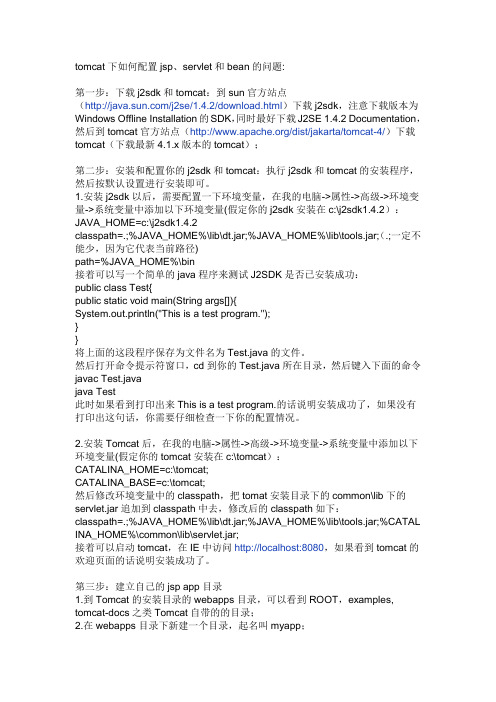
tomcat下如何配置jsp、servlet和bean的问题:第一步:下载j2sdk和tomcat:到sun官方站点(/j2se/1.4.2/download.html)下载j2sdk,注意下载版本为Windows Offline Installation的SDK,同时最好下载J2SE 1.4.2 Documentation,然后到tomcat官方站点(/dist/jakarta/tomcat-4/)下载tomcat(下载最新4.1.x版本的tomcat);第二步:安装和配置你的j2sdk和tomcat:执行j2sdk和tomcat的安装程序,然后按默认设置进行安装即可。
1.安装j2sdk以后,需要配置一下环境变量,在我的电脑->属性->高级->环境变量->系统变量中添加以下环境变量(假定你的j2sdk安装在c:\j2sdk1.4.2):JAVA_HOME=c:\j2sdk1.4.2classpath=.;%JAVA_HOME%\lib\dt.jar;%JAVA_HOME%\lib\tools.jar;(.;一定不能少,因为它代表当前路径)path=%JAVA_HOME%\bin接着可以写一个简单的java程序来测试J2SDK是否已安装成功:public class Test{public static void main(String args[]){System.out.println("This is a test program.");}}将上面的这段程序保存为文件名为Test.java的文件。
然后打开命令提示符窗口,cd到你的Test.java所在目录,然后键入下面的命令javac Test.javajava Test此时如果看到打印出来This is a test program.的话说明安装成功了,如果没有打印出这句话,你需要仔细检查一下你的配置情况。
ecilipse部署web项目
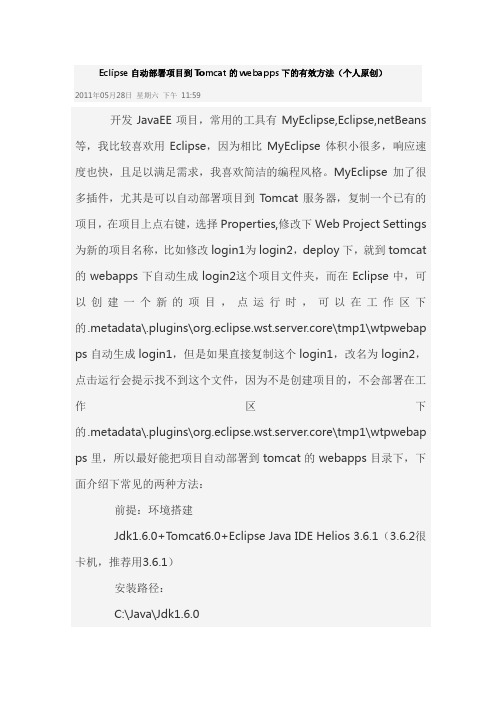
Eclipse自动部署项目到Tomcat的webapps下的有效方法(个人原创)2011年05月28日星期六下午11:59开发JavaEE项目,常用的工具有MyEclipse,Eclipse,netBeans 等,我比较喜欢用Eclipse,因为相比MyEclipse体积小很多,响应速度也快,且足以满足需求,我喜欢简洁的编程风格。
MyEclipse加了很多插件,尤其是可以自动部署项目到T omcat服务器,复制一个已有的项目,在项目上点右键,选择Properties,修改下Web Project Settings 为新的项目名称,比如修改login1为login2,deploy下,就到tomcat 的webapps下自动生成login2这个项目文件夹,而在Eclipse中,可以创建一个新的项目,点运行时,可以在工作区下的.metadata\.plugins\org.eclipse.wst.server.core\tmp1\wtpwebap ps自动生成login1,但是如果直接复制这个login1,改名为login2,点击运行会提示找不到这个文件,因为不是创建项目的,不会部署在工作区下的.metadata\.plugins\org.eclipse.wst.server.core\tmp1\wtpwebap ps里,所以最好能把项目自动部署到tomcat的webapps目录下,下面介绍下常见的两种方法:前提:环境搭建Jdk1.6.0+T omcat6.0+Eclipse Java IDE Helios 3.6.1(3.6.2很卡机,推荐用3.6.1)安装路径:C:\Java\Jdk1.6.0C:\Java\Jre1.6.0C:\Tomcat 6.0C:\JavaWork 我的Eclipse的WorkBench工作台E:\Eclipse\Eclipse.exe Eclipse所在目录下载Struts2.1.6的完整包,复制commons-fileupload-1.2.1.jar、struts2-core-2.1.6.jar等几个jar包,用于构建Struts2项目第一种把项目打包成*.War文件,比如我在Eclipse里,先创建了项目login1,然后复制login1并改名为login2,增加或者修改login2里的类文件后,为了测试下能否实现某功能,就在login2项目上,选择"Export" , 导出为WAR文件,比如命名为login2.War,然后复制这个login2.WAR文件到C:\Tomcat 6.0\webapps下,停止Tomcat 服务,重新启动Tomcat服务,login2.war会自动解压出一个文件夹login2,再打开http://127.0.0.1:8080/login2/index.jsp就可以访问了,测试能否实现某功能。
浅谈Eclipse调用Tomcat服务的原理 + tomcat更改虚拟部署目录图解
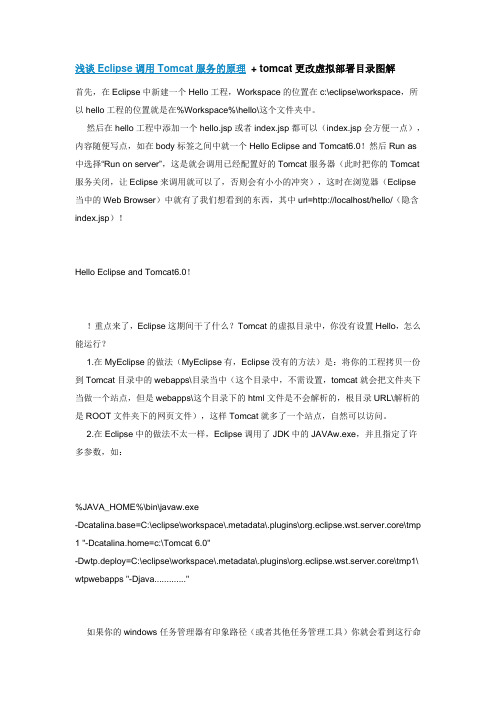
浅谈Eclipse调用Tomcat服务的原理 + tomcat更改虚拟部署目录图解首先,在Eclipse中新建一个Hello工程,Workspace的位置在c:\eclipse\workspace,所以hello工程的位置就是在%Workspace%\hello\这个文件夹中。
然后在hello工程中添加一个hello.jsp或者index.jsp都可以(index.jsp会方便一点),内容随便写点,如在body标签之间中就一个Hello Eclipse and Tomcat6.0!然后Run as 中选择“Run on server”,这是就会调用已经配置好的Tomcat服务器(此时把你的Tomcat 服务关闭,让Eclipse来调用就可以了,否则会有小小的冲突),这时在浏览器(Eclipse 当中的Web Browser)中就有了我们想看到的东西,其中url=http://localhost/hello/(隐含index.jsp)!Hello Eclipse and Tomcat6.0!!重点来了,Eclipse这期间干了什么?Tomcat的虚拟目录中,你没有设置Hello,怎么能运行?1.在MyEclipse的做法(MyEclipse有,Eclipse没有的方法)是:将你的工程拷贝一份到Tomcat目录中的webapps\目录当中(这个目录中,不需设置,tomcat就会把文件夹下当做一个站点,但是webapps\这个目录下的html文件是不会解析的,根目录URL\解析的是ROOT文件夹下的网页文件),这样Tomcat就多了一个站点,自然可以访问。
2.在Eclipse中的做法不太一样,Eclipse调用了JDK中的JAVAw.exe,并且指定了许多参数,如:%JAVA_HOME%\bin\javaw.exe-Dcatalina.base=C:\eclipse\workspace\.metadata\.plugins\org.eclipse.wst.server.core\tmp 1 "-Dcatalina.home=c:\Tomcat 6.0"-Dwtp.deploy=C:\eclipse\workspace\.metadata\.plugins\org.eclipse.wst.server.core\tmp1\ wtpwebapps "-Djava............."如果你的windows任务管理器有印象路径(或者其他任务管理工具)你就会看到这行命令行,而此时,任务列表中没有Tomcat.exe这个服务进程,但是你却可以访问Tomcat服务器的hello工程的页面。
搭建Java Web开发环境
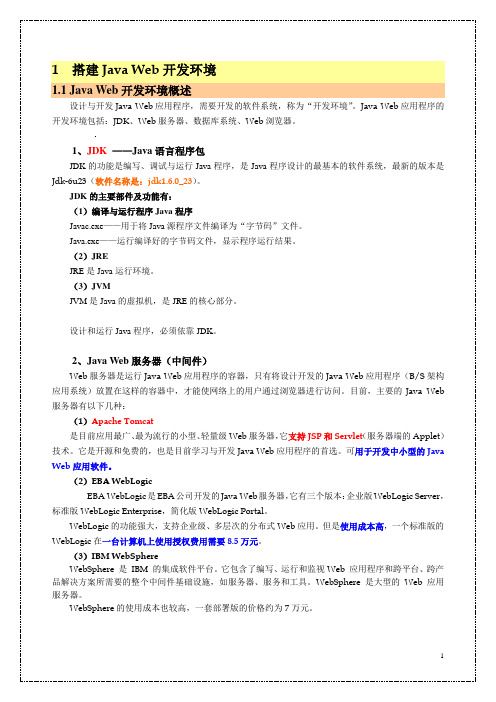
1 搭建Java Web开发环境1.1 Java Web开发环境概述设计与开发Java Web应用程序,需要开发的软件系统,称为“开发环境”。
Java Web应用程序的开发环境包括:JDK、Web服务器、数据库系统、Web浏览器。
1、JDK——Java语言程序包JDK的功能是编写、调试与运行Java程序,是Java程序设计的最基本的软件系统,最新的版本是Jdk-6u23(软件名称是:jdk1.6.0_23)。
JDK的主要部件及功能有:(1)编译与运行程序Java程序Javac.exe——用于将Java源程序文件编译为“字节码”文件。
Java.exe——运行编译好的字节码文件,显示程序运行结果。
(2)JREJRE是Java运行环境。
(3)JVMJVM是Java的虚拟机,是JRE的核心部分。
设计和运行Java程序,必须依靠JDK。
2、Java Web服务器(中间件)Web服务器是运行Java Web应用程序的容器,只有将设计开发的Java Web应用程序(B/S架构应用系统)放置在这样的容器中,才能使网络上的用户通过浏览器进行访问。
目前,主要的Java Web 服务器有以下几种:(1)Apache Tomcat是目前应用最广、最为流行的小型、轻量级Web服务器,它支持JSP和Servlet(服务器端的Applet)技术。
它是开源和免费的,也是目前学习与开发Java Web应用程序的首选。
可用于开发中小型的Java Web应用软件。
(2)EBA WebLogicEBA WebLogic是EBA公司开发的Java Web服务器,它有三个版本:企业版WebLogic Server,标准版WebLogic Enterprise,简化版WebLogic Portal。
WebLogic的功能强大,支持企业级、多层次的分布式Web应用。
但是使用成本高,一个标准版的WebLogic在一台计算机上使用授权费用需要8.5万元。
从eclipse导入Web项目并且部署到tomcat
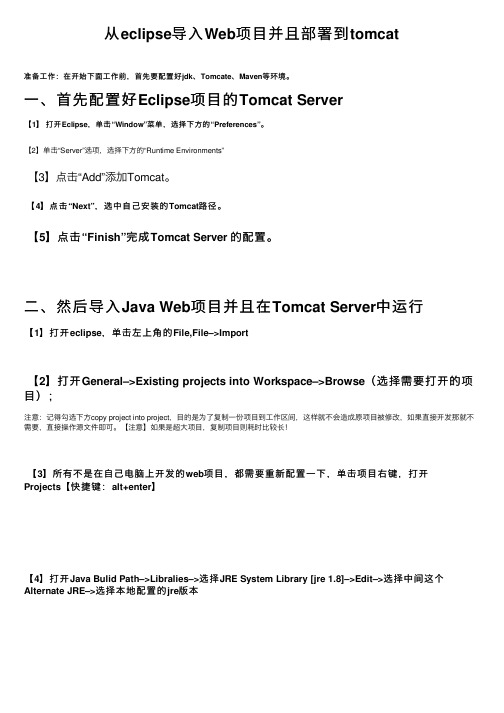
从eclipse导⼊Web项⽬并且部署到tomcat准备⼯作:在开始下⾯⼯作前,⾸先要配置好jdk、Tomcate、Maven等环境。
⼀、⾸先配置好Eclipse项⽬的Tomcat Server【1】打开Eclipse,单击“Window”菜单,选择下⽅的“Preferences”。
【2】单击“Server”选项,选择下⽅的“Runtime Environments”【3】点击“Add”添加Tomcat。
【4】点击“Next”,选中⾃⼰安装的Tomcat路径。
【5】点击“Finish”完成Tomcat Server 的配置。
⼆、然后导⼊Java Web项⽬并且在Tomcat Server中运⾏【1】打开eclipse,单击左上⾓的File,File–>Import【2】打开General–>Existing projects into Workspace–>Browse(选择需要打开的项⽬);注意:记得勾选下⽅copy project into project,⽬的是为了复制⼀份项⽬到⼯作区间,这样就不会造成原项⽬被修改,如果直接开发那就不需要,直接操作源⽂件即可。
【注意】如果是超⼤项⽬,复制项⽬则耗时⽐较长!【3】所有不是在⾃⼰电脑上开发的web项⽬,都需要重新配置⼀下,单击项⽬右键,打开Projects【快捷键:alt+enter】【4】打开Java Bulid Path–>Libralies–>选择JRE System Library [jre 1.8]–>Edit–>选择中间这个Alternate JRE–>选择本地配置的jre版本【5】继续在Project页⾯,找到Java compiler 直接选择apply–>Compiler compliance level 选择你⾃⼰的版本,我的是安装的jdk1.8,你们的是什么版本就选什么版本;【6】单击Project Facts -->如下图,java选择⾃⼰的jdk版本,直接点击ok,右下⾓会有进度条编译项⽬,稍等就⾏【7】如果项⽬包上还有问题,有可能是因为你的Tomcat⾥的severlt的包没有识别;怎么解决呢?就是在你项⽬单击右键,打开Project–》选择Java Bulid Path–>打开Libralies --》选择Add External JARs 打开,找到你安装tomecat解压的那个⽂件夹,打开⼦⽬录下的lib⽂件夹,找到servlet-api.jar 直接选择打开即可,最后点击ok,项⽬就成功导⼊了!【8】调试阶段,针对不同的项⽬可能会在不同版本的Tomcat下运⾏,所以如果报诸如的tomcat⽆法运⾏的错误,是由于引⼊了tomcat不匹配本地tomcat版本的servlet.api.jar报错,引⽤中的是表⽰当前环境没有配置tomcat8,所以还需要把项⽬配置成本地安装的tomcat版本Description Resource Path Location Type Target runtime Apache Tomcat v8.0 is not defined. AttendanceManager UnknownFaceted Project Problem具体操作如下:选择本地的tomcat版本;【9】接着找到servers双击打开tomcat ,打开tomcat的配置项,这个⼀般都是⾃动配好的,选择本地服务器,修改以下两个配置项,Tomcat保持启动状态,localhost;记得Server Locations选第⼆个;最后点击ok,web项⽬就可以在⾃⼰的本地跑起来了。
基于idea以及tomcat的javaweb开发环境搭建实训收货体会
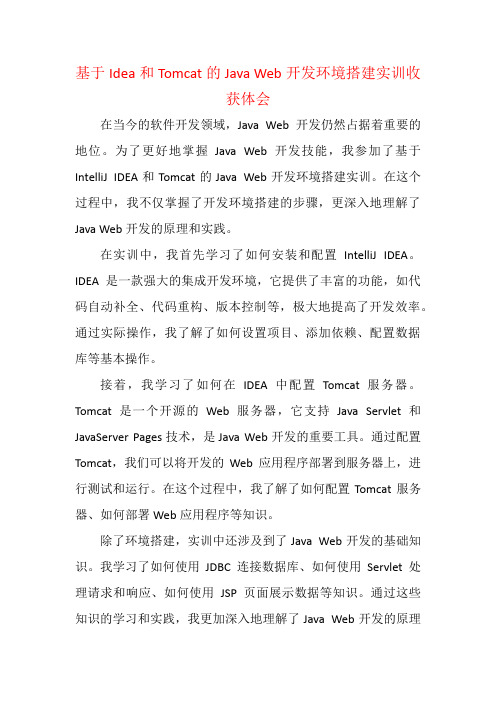
基于Idea和Tomcat的Java Web开发环境搭建实训收获体会在当今的软件开发领域,Java Web开发仍然占据着重要的地位。
为了更好地掌握Java Web开发技能,我参加了基于IntelliJ IDEA和Tomcat的Java Web开发环境搭建实训。
在这个过程中,我不仅掌握了开发环境搭建的步骤,更深入地理解了Java Web开发的原理和实践。
在实训中,我首先学习了如何安装和配置IntelliJ IDEA。
IDEA是一款强大的集成开发环境,它提供了丰富的功能,如代码自动补全、代码重构、版本控制等,极大地提高了开发效率。
通过实际操作,我了解了如何设置项目、添加依赖、配置数据库等基本操作。
接着,我学习了如何在IDEA中配置Tomcat服务器。
Tomcat是一个开源的Web服务器,它支持Java Servlet和JavaServer Pages技术,是Java Web开发的重要工具。
通过配置Tomcat,我们可以将开发的Web应用程序部署到服务器上,进行测试和运行。
在这个过程中,我了解了如何配置Tomcat服务器、如何部署Web应用程序等知识。
除了环境搭建,实训中还涉及到了Java Web开发的基础知识。
我学习了如何使用JDBC连接数据库、如何使用Servlet处理请求和响应、如何使用JSP页面展示数据等知识。
通过这些知识的学习和实践,我更加深入地理解了Java Web开发的原理和流程。
此外,实训还注重培养我们的实践能力和解决问题的能力。
在实训中,我遇到了很多问题,如依赖冲突、数据库连接问题等。
通过查阅资料、请教老师和同学,我逐渐学会了如何分析问题、解决问题的方法。
这对我今后的学习和工作都有很大的帮助。
总的来说,这次实训让我收获颇丰。
通过实际操作和理论学习,我掌握了Java Web开发的基础知识和技能,了解了开发环境的搭建和配置。
同时,我也提高了自己的实践能力和解决问题的能力。
在未来的学习和工作中,我将继续深入学习Java Web开发的相关知识,不断提高自己的技能和能力。
jsp安装
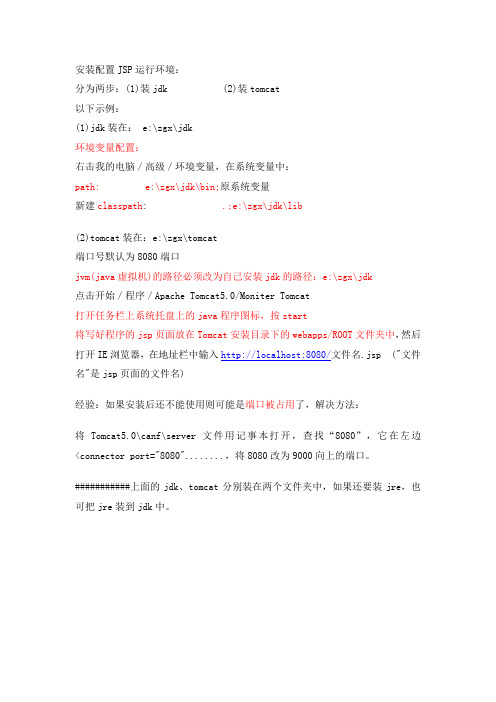
安装配置JSP运行环境:
分为两步:(1)装jdk (2)装tomcat
以下示例:
(1)jdk装在: e:\zgx\jdk
环境变量配置:
右击我的电脑/高级/环境变量,在系统变量中:
path: e:\zgx\jdk\bin;原系统变量
新建classpath: .;e:\zgx\jdk\lib
(2)tomcat装在:e:\zgx\tomcat
端口号默认为8080端口
jvm(java虚拟机)的路径必须改为自己安装jdk的路径:e:\zgx\jdk
点击开始/程序/Apache Tomcat5.0/Moniter Tomcat
打开任务栏上系统托盘上的java程序图标,按start
将写好程序的jsp页面放在Tomcat安装目录下的webapps/ROOT文件夹中,然后打开IE浏览器,在地址栏中输入http://localhost:8080/文件名.jsp ("文件名"是jsp页面的文件名)
经验:如果安装后还不能使用则可能是端口被占用了,解决方法:
将Tomcat5.0\canf\server文件用记事本打开,查找“8080”,它在左边<connector port="8080"........,将8080改为9000向上的端口。
###########上面的jdk、tomcat分别装在两个文件夹中,如果还要装jre,也可把jre装到jdk中。
【Tomcat】web应用的部署以及发布
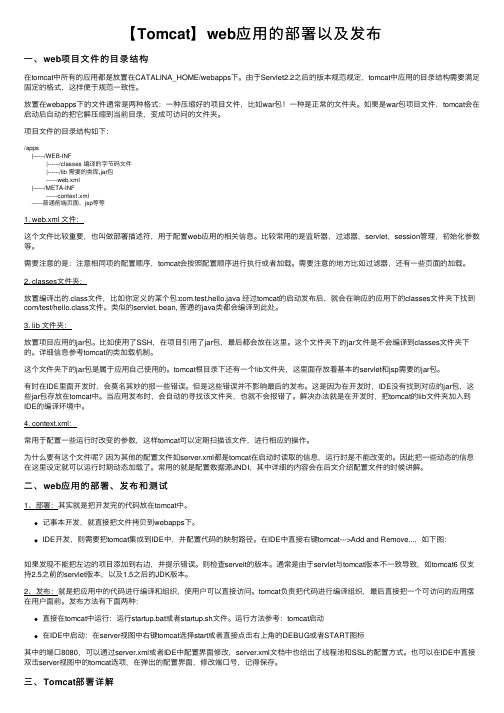
【Tomcat】web应⽤的部署以及发布⼀、web项⽬⽂件的⽬录结构在tomcat中所有的应⽤都是放置在CATALINA_HOME/webapps下。
由于Servlet2.2之后的版本规范规定,tomcat中应⽤的⽬录结构需要满⾜固定的格式,这样便于规范⼀致性。
放置在webapps下的⽂件通常是两种格式:⼀种压缩好的项⽬⽂件,⽐如war包!⼀种是正常的⽂件夹。
如果是war包项⽬⽂件,tomcat会在启动后⾃动的把它解压缩到当前⽬录,变成可访问的⽂件夹。
项⽬⽂件的⽬录结构如下:/apps|------/WEB-INF|------/classes 编译的字节码⽂件|------/lib 需要的类库,jar包------web.xml|------/META-INF------context.xml------普通前端页⾯,jsp等等1. web.xml ⽂件:这个⽂件⽐较重要,也叫做部署描述符,⽤于配置web应⽤的相关信息。
⽐较常⽤的是监听器,过滤器,servlet,session管理,初始化参数等。
需要注意的是:注意相同项的配置顺序,tomcat会按照配置顺序进⾏执⾏或者加载。
需要注意的地⽅⽐如过滤器,还有⼀些页⾯的加载。
2. classes⽂件夹:放置编译出的.class⽂件,⽐如你定义的某个包:com.test.hello.java 经过tomcat的启动发布后,就会在响应的应⽤下的classes⽂件夹下找到com/test/hello.class⽂件。
类似的servlet, bean, 普通的java类都会编译到此处。
3. lib ⽂件夹:放置项⽬应⽤的jar包。
⽐如使⽤了SSH,在项⽬引⽤了jar包,最后都会放在这⾥。
这个⽂件夹下的jar⽂件是不会编译到classes⽂件夹下的。
详细信息参考tomcat的类加载机制。
这个⽂件夹下的jar包是属于应⽤⾃⼰使⽤的。
tomcat根⽬录下还有⼀个lib⽂件夹,这⾥⾯存放着基本的servlet和jsp需要的jar包。
tomcat环境搭建基本流程
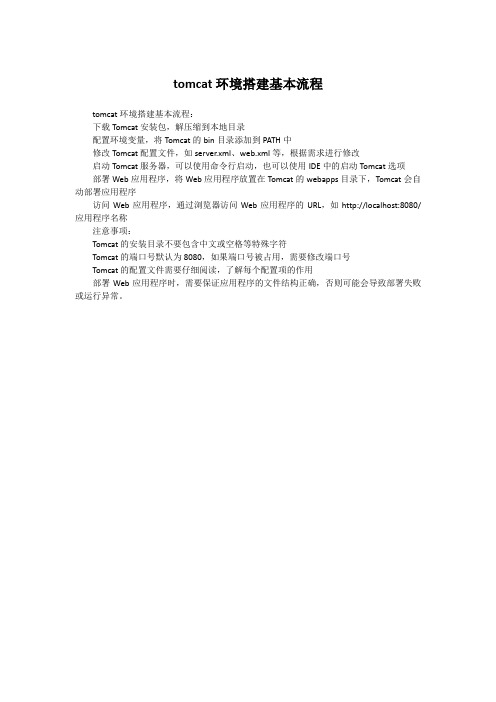
tomcat环境搭建基本流程
tomcat环境搭建基本流程:
下载Tomcat安装包,解压缩到本地目录
配置环境变量,将Tomcat的bin目录添加到PATH中
修改Tomcat配置文件,如server.xml、web.xml等,根据需求进行修改
启动Tomcat服务器,可以使用命令行启动,也可以使用IDE中的启动Tomcat选项部署Web应用程序,将Web应用程序放置在Tomcat的webapps目录下,Tomcat会自动部署应用程序
访问Web应用程序,通过浏览器访问Web应用程序的URL,如http://localhost:8080/应用程序名称
注意事项:
Tomcat的安装目录不要包含中文或空格等特殊字符
Tomcat的端口号默认为8080,如果端口号被占用,需要修改端口号
Tomcat的配置文件需要仔细阅读,了解每个配置项的作用
部署Web应用程序时,需要保证应用程序的文件结构正确,否则可能会导致部署失败或运行异常。
web项目部署到tomcat服务器
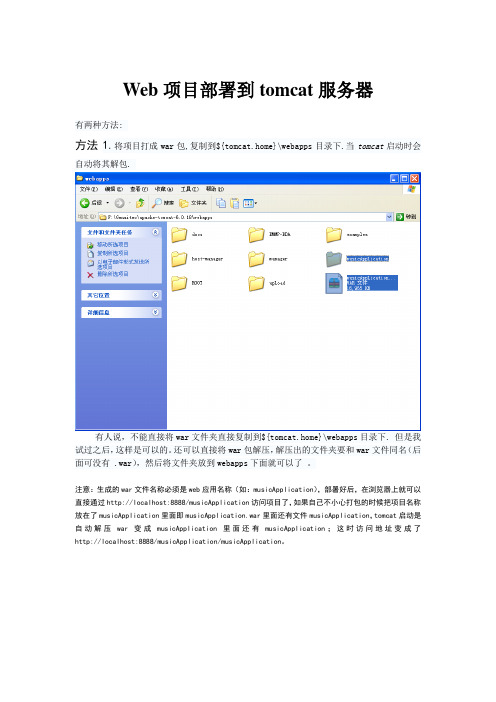
Web项目部署到tomcat服务器有两种方法:方法1.将项目打成war包,复制到${tomcat.home}\webapps目录下.当tomcat启动时会自动将其解包.有人说,不能直接将war文件夹直接复制到${tomcat.home}\webapps目录下. 但是我试过之后,这样是可以的。
还可以直接将war包解压,解压出的文件夹要和war文件同名(后面可没有 .war),然后将文件夹放到webapps下面就可以了。
注意:生成的war文件名称必须是web应用名称(如:musicApplication),部署好后,在浏览器上就可以直接通过http://localhost:8888/musicApplication访问项目了,如果自己不小心打包的时候把项目名称放在了musicApplication里面即musicApplication.war里面还有文件musicApplication,tomcat启动是自动解压war变成musicApplication里面还有musicApplication;这时访问地址变成了http://localhost:8888/musicApplication/musicApplication。
方法2.修改配置文件${tomcat.home}\conf\server.xml文件.musicApplication。
War文件的位置,可以放在你想要的那个盘,不过在配置文件中路径也要改成项目所在的路径。
在Host节点下增加如下参考代码:<ContextdocBase="F:\Genuitec\musicApplication.war"path="/musicApplication"reloadable="true"/ >docBase:指向项目的根目录所在的路径,由于我将项目打成了war包,所以直接指向这个war 包就可以了(我的项目名为:musicApplication).path:是一个虚拟目录,这里设置成了"musicApplication",则启动Tomcat后,你将通过http://localhost:8080/musicApplication来访问项目的相关页面.reloadable:如果设置为"true",则表示当你修改jsp文件后,不需要重启服务器就可以实现页面显示的同步.重启服务器后在webapps里面生成了musicApplication项目文件:可以这样理解:将F:\Genuitec实际目录下的项目,映射到${tomcat.home}\webapps目录下的虚拟项目path(这里的配置指的是musicApplication项目).。
- 1、下载文档前请自行甄别文档内容的完整性,平台不提供额外的编辑、内容补充、找答案等附加服务。
- 2、"仅部分预览"的文档,不可在线预览部分如存在完整性等问题,可反馈申请退款(可完整预览的文档不适用该条件!)。
- 3、如文档侵犯您的权益,请联系客服反馈,我们会尽快为您处理(人工客服工作时间:9:00-18:30)。
下载tomcat7.X
下载地址为:/download-70.cgi 下载完成之后就开始安装
Next
I Agree
选中所有的复选框
输入你的用户名和密码
注意:一定要选择JDK下面的JRE
选择安装目录
点击finish
在eclipse中删掉原来默认的J2EE web服务器
创建一个新的服务器
选择tomcat 7
这里选择tomcat7的安装目录
把我们的项目加到config中来
此时运行程序,会报一个错,如上图
先到系统托盘中,把tomcat的服务停止掉
上图是停止服务
然后,再点运行按钮,选中“一直使用这个服务器”的复选框,点next
点finish
这个时候,就运行成功了。
也可以在浏览器中看到运行结果
那么,该如何发布网站呢?总不能在开发工具中发布吧
到我们的程序目录下,把相关文件拷贝一下。
到tomcat的安装目录下,把程序黏贴到webapp子目录中的test目录下。
此时,启动一下tomcat的服务,注意,在开发工具中启动不了这里的服务。
这个时候,在浏览器中,就可以访问网站了
但路径中还有一个test子目录,很讨厌,怎么办
我们到Tomcat安装目录下,把Root文件夹的名字改一下,把Test文件夹的名字改成R oot,如下图:
这个时候,就可以直接访问我们的网站了。
